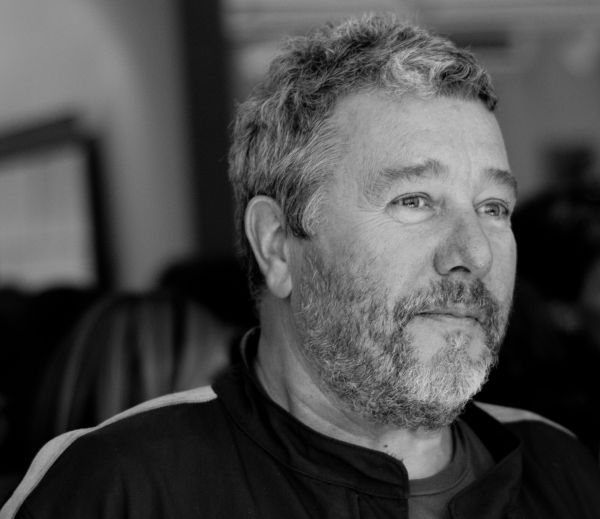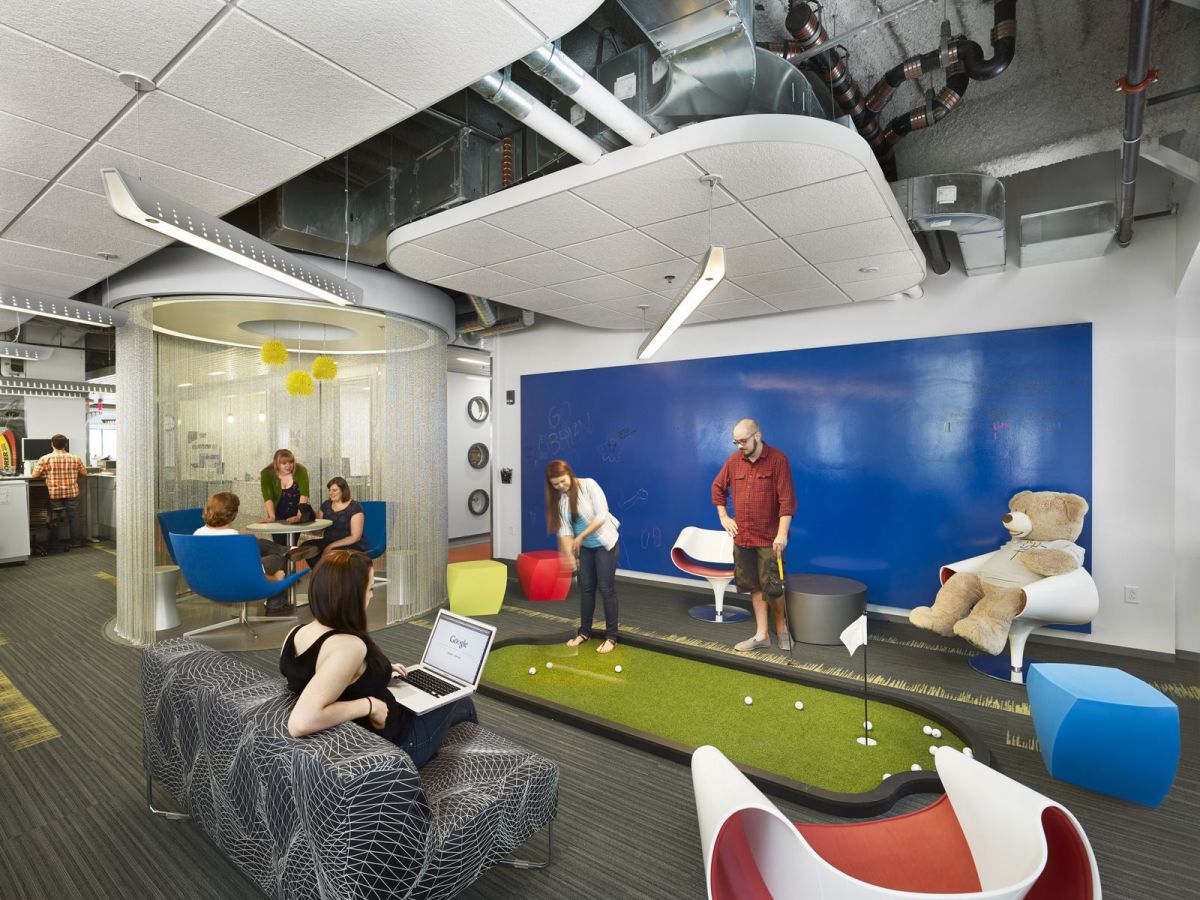En af de første ting, der nok kommer til at tænke på, når nogen tænker på hjemmeautomatisering, er belysning. Smarte pærer er en vigtig komponent i at gøre dette muligt og sandsynligvis den nemmeste vej (selvom der er nogle måder at komme uden om dette, såsom smarte stikkontakter, hvor du tilslutter lamper). Men Philips Hue Starter Kit er de bedste i branchen med at levere smart hjemmebelysningsautomatisering og -styring. Sådan får du din bro (påkrævet) og lyser op og kører; de andre ting kommer med bare at lege med din app.
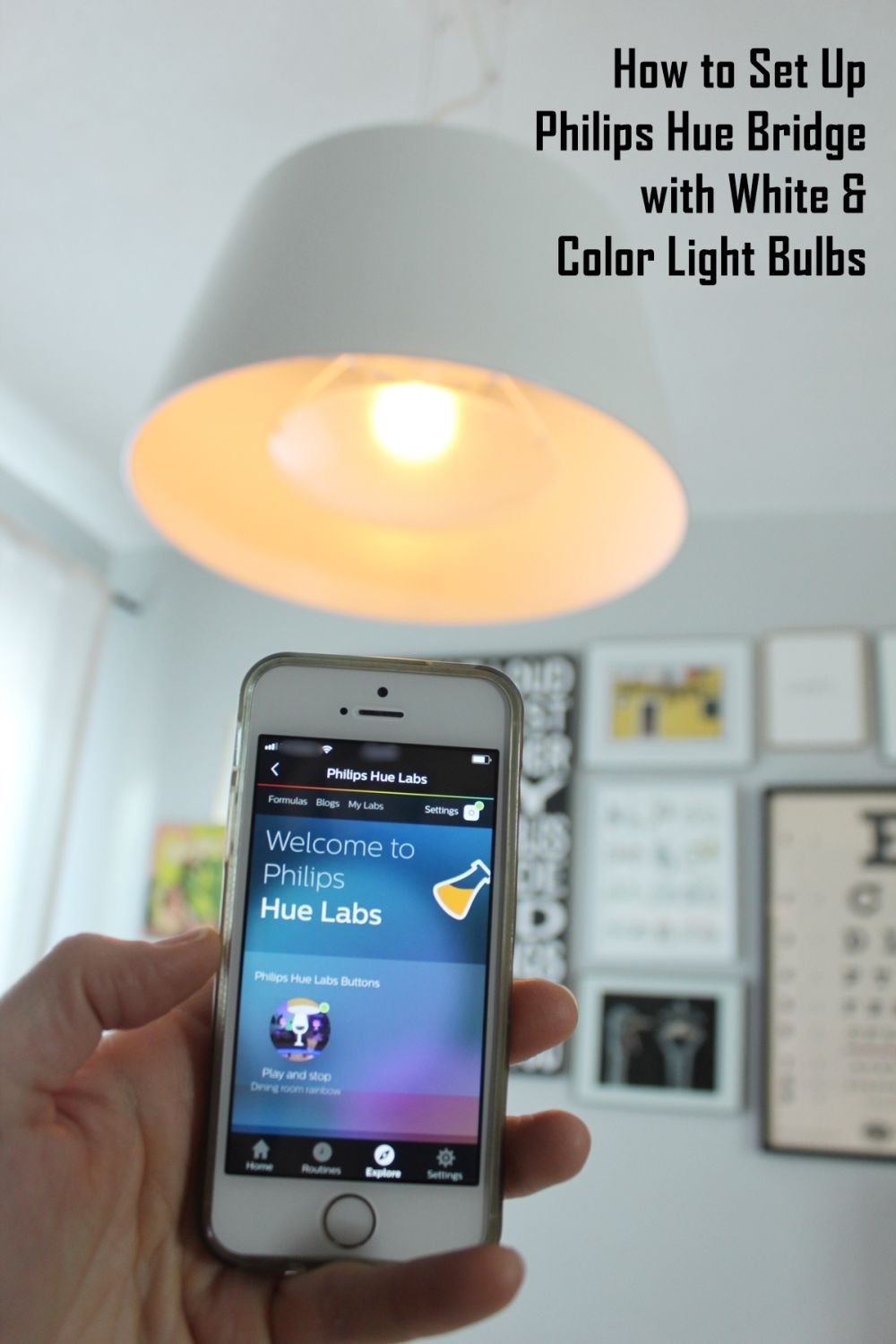

Få det fra Amazon: Philips Hue 3rd Generation Light Bulb Starter Kit.
Hvis du kun bruger én Philips Hue smart-pære, skal du bruge en Hue-bro til at forbinde din smartphone med lyset via wi-fi. Du kan købe et Philips Hue-startsæt, som indeholder to hvide pærer og broen. Du kan også supplere med ekstra Hue pærer (farve eller hvid), alt efter du ønsker/har brug for.

Sådan ser din Hue-bro ud, når du trækker den ud af kassen. Læg mærke til nogle steder, hvor du kan tilslutte strømadapteren og Ethernet-kablet på bagsiden af broen.
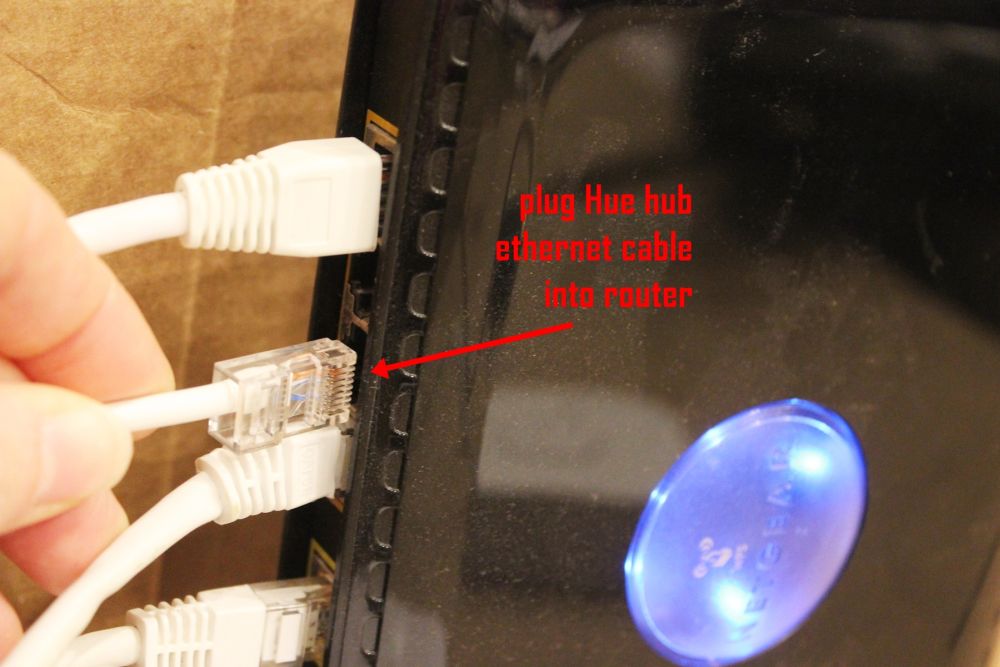
Sæt dit Ethernet-kabel (medfølger) i en åbning på din router.
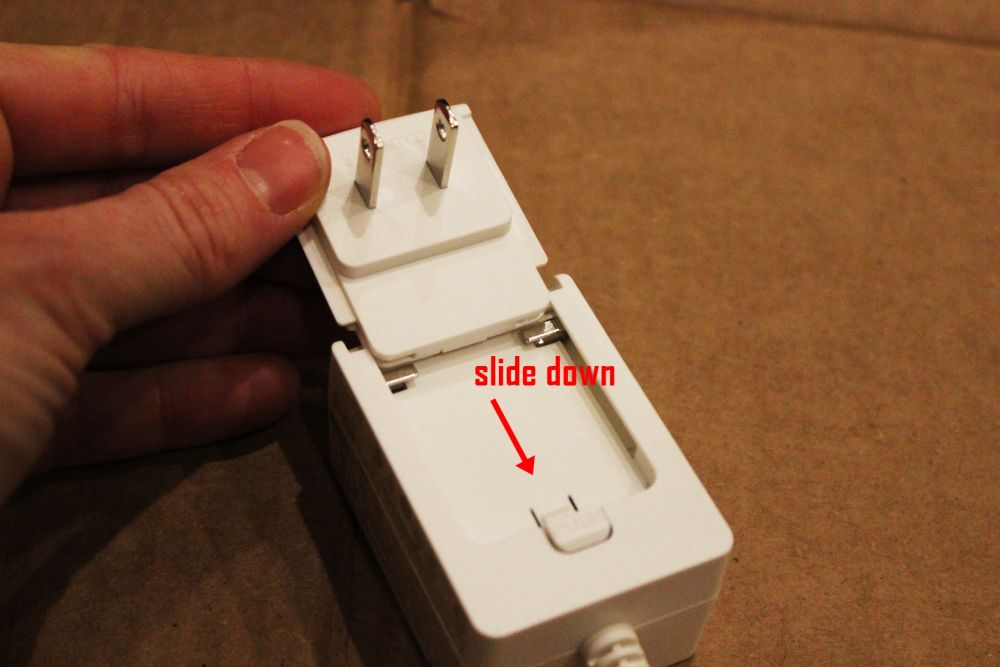
Saml strømadapteren ved at skubbe stikket ned i dets etui.

Når den er samlet, skal du tilslutte din strømadapter til stikkontakten.
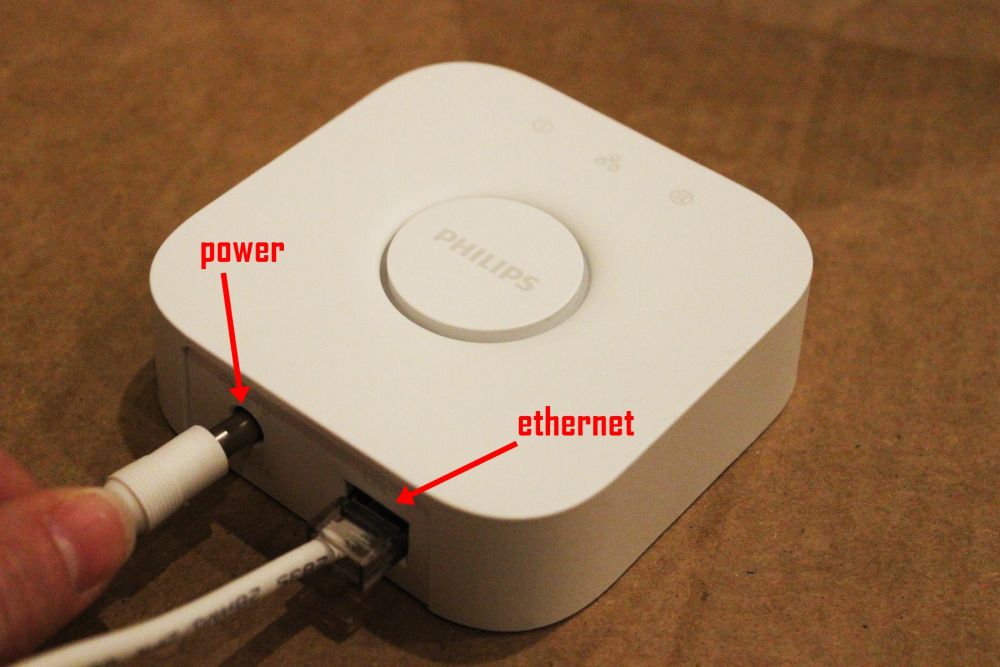
Sæt både Ethernet-kablet og netledningen i din Hue-bro. Bemærk: Du behøver ikke at fastgøre alle disse ledninger i denne nøjagtige rækkefølge.
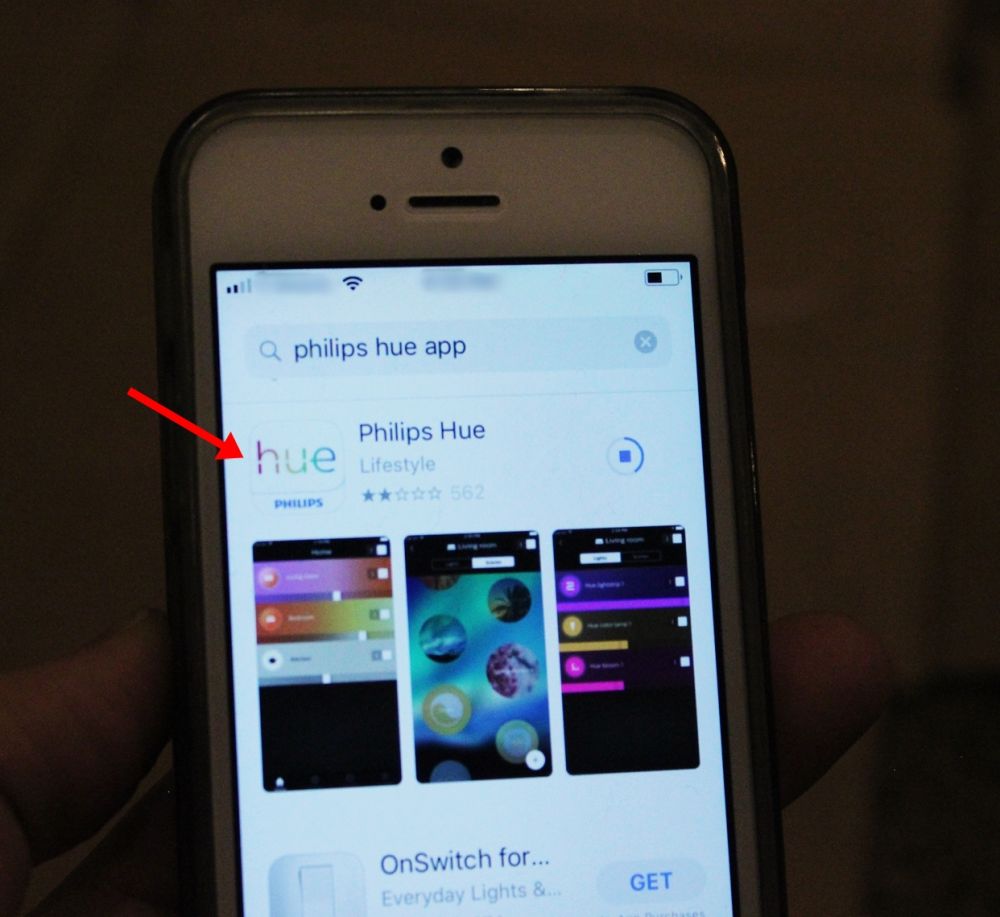
Det er nu tid til at downloade Philips Hue-appen. Ret ligetil. Det så sådan ud i skrivende stund.

I dit startsæt med Hue-broen har du sikkert mindst én smart pære, hvid. Disse har samme standard A19 fastgørelse som de fleste almindelige boligpærer, så det er utrolig nemt at bruge dem.

Skru pæren i en passende lysarmatur. Philips anbefaler, at du ikke inkluderer dens smarte pærer i forsænkede eller helt lukkede armaturer. Læs litteraturen i dit startsæt for at lære om andre anbefalinger til optimal brug af smart pære.

Drej den tilsvarende lyskontakt til dens "on"-position.

Sørg for, at din Hue-bro er tændt og kører, som det fremgår af, at den er tændt. Du skal registrere og/eller oprette en konto, så vær forberedt på at bruge et par minutter på at gøre det.
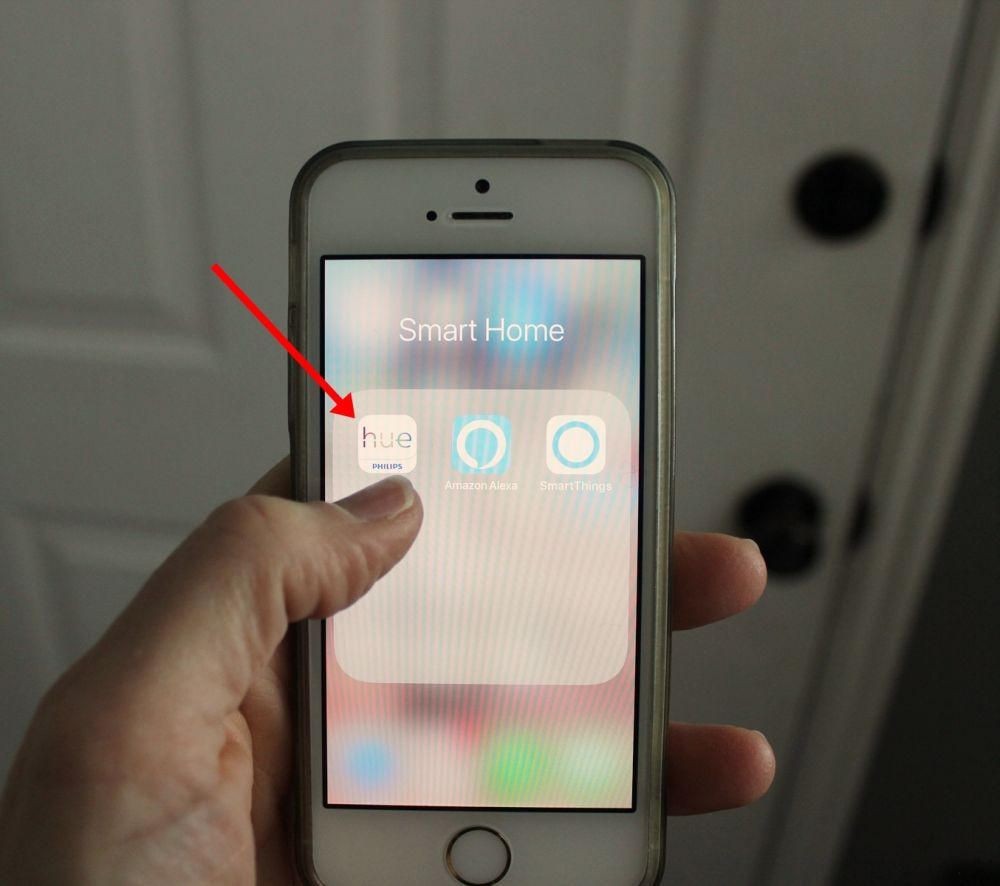
Åbn nu din Hue-app. Bemærk: Du kan også programmere og styre dine Philips Hue-pærer gennem din SmartThings-hub og andre kompatible hubs samt med din stemme med Amazon Alexa. For nu vil vi dog gennemgå det grundlæggende i Hue-appen.
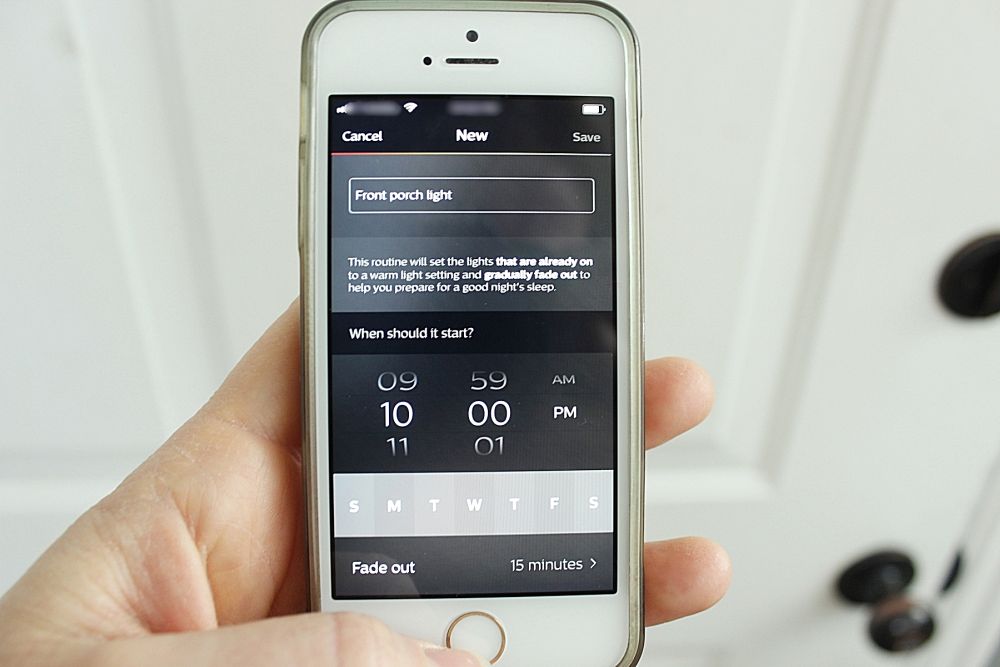
Trinene er ret intuitive på dette tidspunkt; du vil identificere din nye smarte pære og kan klikke på den for at omdøbe den, hvis du vil. (Dette anbefales, hvis du har mere end ét Hue-lys, så du kan holde dem ved lige i din programmering og styring.) Du kan også opsætte hele rum, hvis du har flere smarte pærer i ét rum. Du kan konfigurere nogle rutiner for lyset til at tænde og/eller slukke gennem knappen "Rutiner" på den nederste navigationslinje.
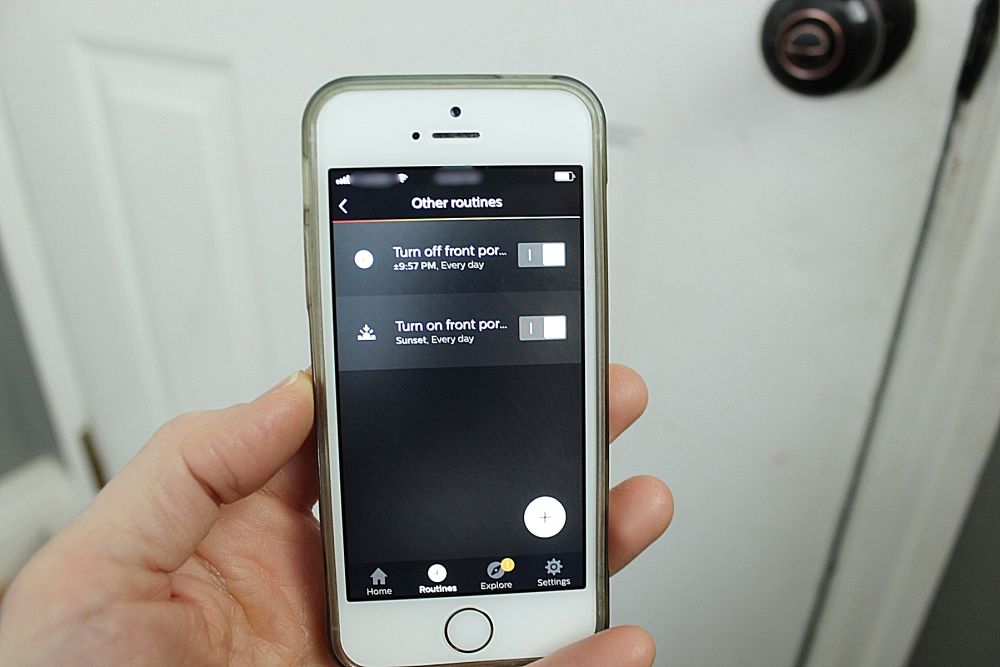
Vi opsætter to rutiner for verandalyset: en til at lyset tændes ved solnedgang hver dag, og en anden til at lyset slukkes på et bestemt tidspunkt om natten, give eller tage 15 minutter.
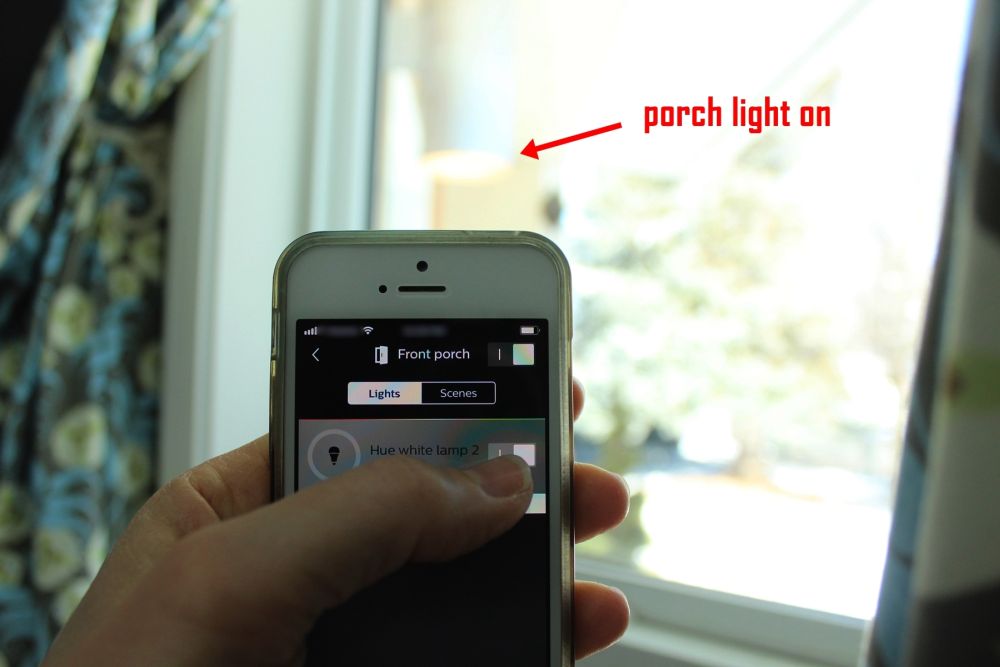
Uden for rutiner kan du dog også nemt styre lyset manuelt. Her kan du se, at lyset er slukket på min smartphone.
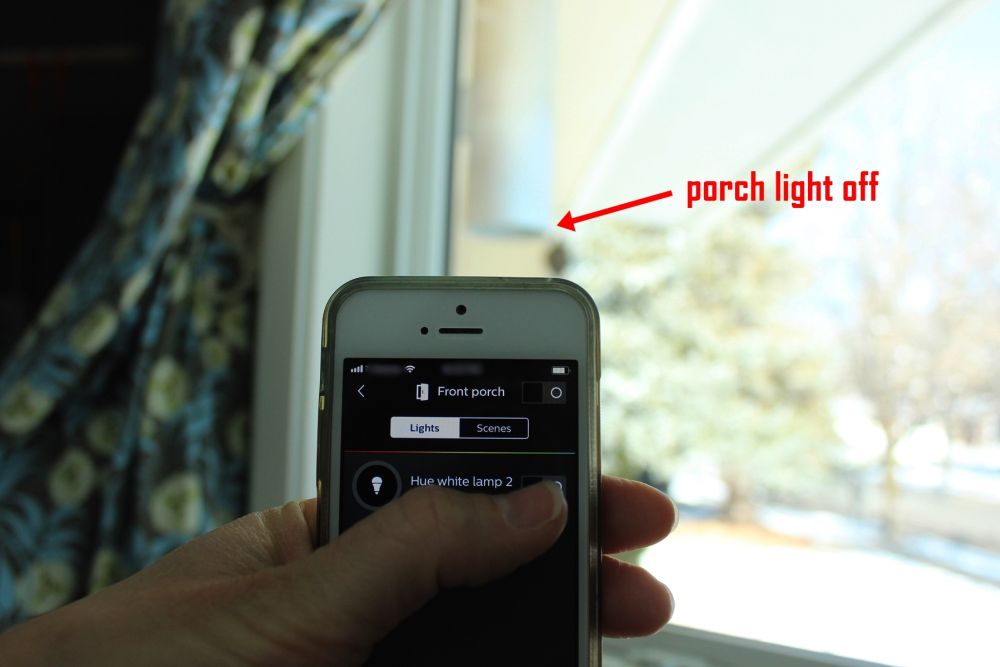
Tryk på kontakten på skærmen, og lyset tændes med det samme. Måske er det bare fordi jeg er nybegynder inden for smart home automation-systemer, men denne enkle kontrolfunktion er så tilfredsstillende! Bemærk: Sørg for at holde den fysiske lyskontakt i "tændt" position gennem alt dette, ellers vil din bro ikke være i stand til at kommunikere med det smarte lys.

Den anden Hue-pære, der fulgte med i startsættet, var bestemt til denne foretrukne læselampe i vores stue. Jeg fjernede den gamle LED-pære og skruede den nye hvide Philips Hue-pære lige ind.

Grunden til, at netop denne lampe var en førsteklasses kandidat til at modtage en af de første smarte pærer i vores hjem, er tydelig her: Den eneste tænd/sluk-knap er placeret et par meter nede i ledningen, som er gemt væk i et hjørne, så den bliver ikke snublet på. Denne lampe blev konstant efterladt tændt, fordi det var en smerte at slukke.

Da den smarte pære var installeret i lampearmaturen, drejede vi kontakten til "tændt". Pæren lyser straks ved denne overgang.
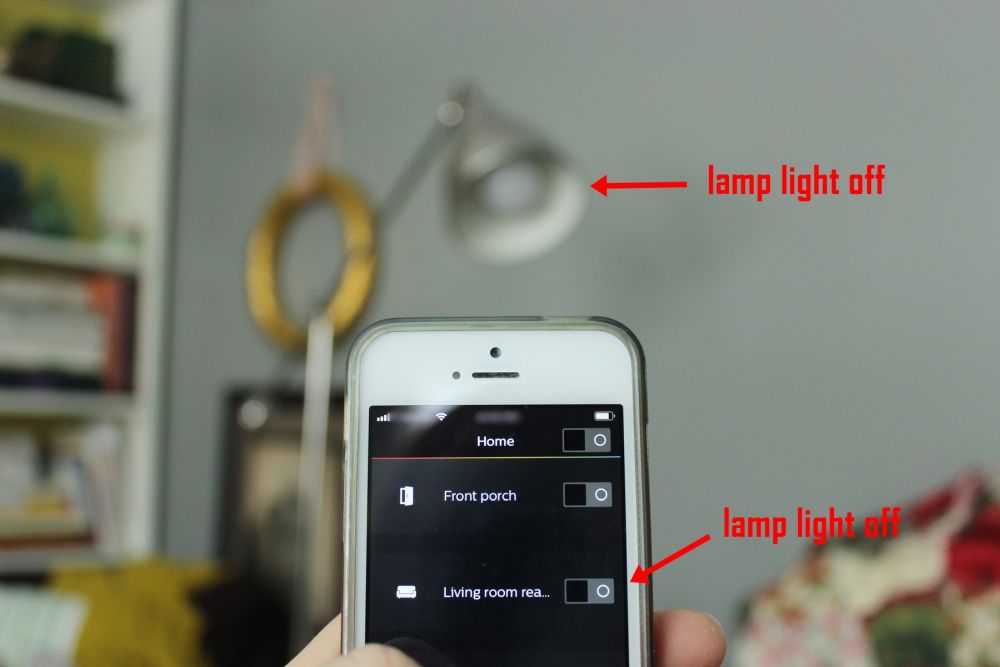
Gennem Hue-appen, efter at have ændret navnene på pærerne i appen, er det nemt at slukke Hue-pærerne…
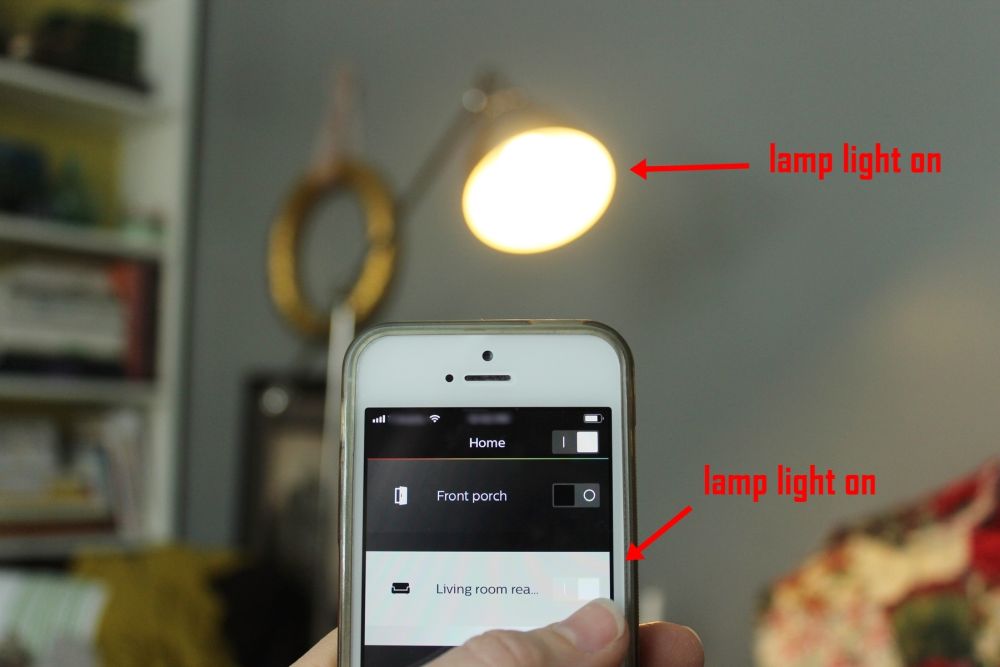
…og videre igen. Disse individuelle lysstyringer er let tilgængelige via Hue-appens hjemmeside. Lysene er pæne, behagelige, bløde hvide, mens de stadig skinner stærkt. (Du kan justere lysstyrken via appen, hvis du trykker på det enkelte lyss ikon på startsiden, hvilket ikon er placeret til venstre for lysets navn, og derefter rører fanen Scener øverst på midten af din skærm.)

Så de hvide Hue-pærer er ret ligetil og pæne. Men for virkelig at opleve smart belysning ville vi prøve mindst én farve Philips Hue-pære for at se, hvilken der var bedre. En farvepære var ikke inkluderet i vores Philips Hue-startsæt, så vi købte en separat. Den har et slankere og lidt længere look end de hvide pærer.

Farvepærerne anbefales ikke til udendørs brug. Vi valgte at installere vores i vores spisestue hængende pendel, fordi spisestuen er der, hvor festen foregår her omkring. Dette armatur er hverken forsænket eller lukket, hvilket betyder, at broen og pæren vil kunne kommunikere meget godt sammen.

Ingen overraskelser her – jeg fjernede vores gamle LED-pære fra og skruede farvepæren ind i trommeskærmen. Derefter blev lyskontakten drejet til "on"-positionen.
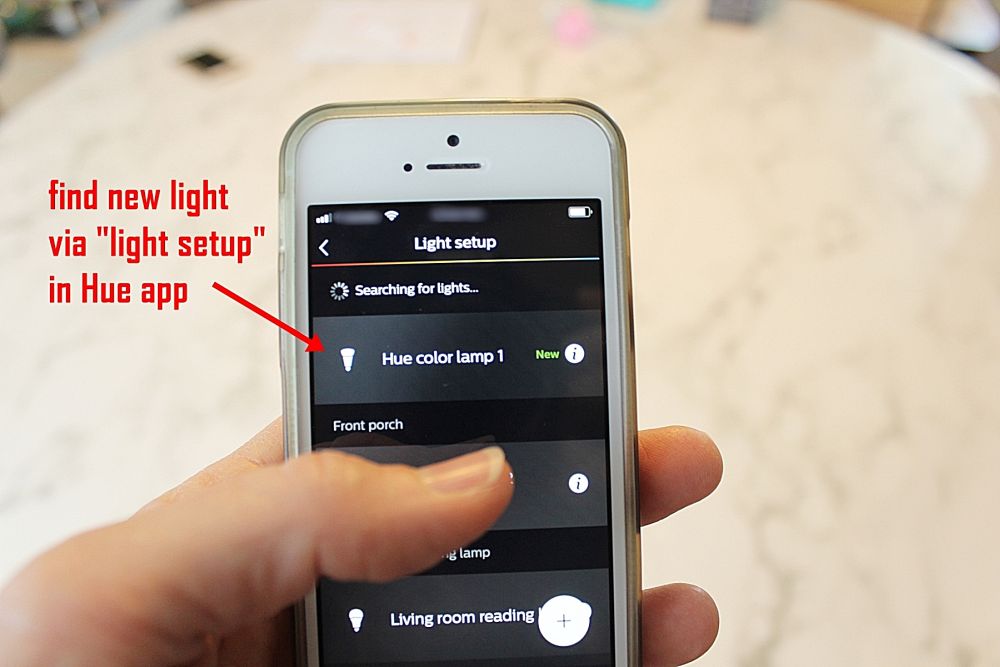
I modsætning til de to pærer, der fulgte med broen, vil denne ekstra smarte pære ikke automatisk forbindes med broen. Det gjorde det i hvert fald ikke for os. Gå til Indstillinger, derefter Lysopsætning, og tryk derefter på knappen for at tilføje en ny pære. Din app vil finde den nye pære, HVIS den er skruet i, og lyskontakten er sat til "tændt".
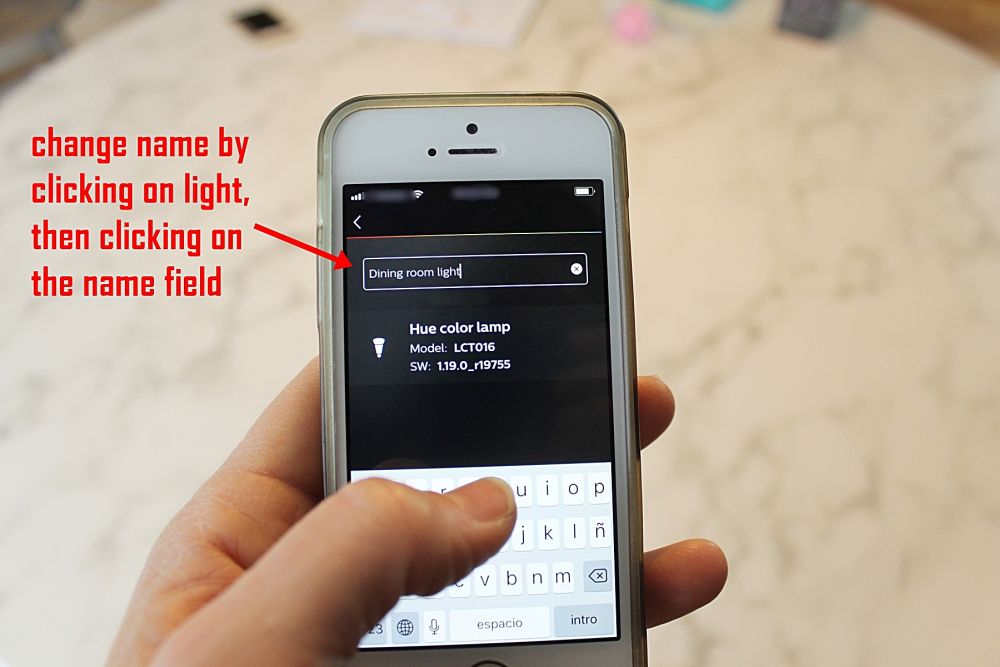
Igen, at ændre navnet lige i begyndelsen vil gøre dit liv meget lettere i det lange løb. Bare klik på navnet på lyset, og skriv derefter et nyt navn for at hjælpe dig med at identificere det nemt.

Du kan konfigurere et rum, som det blev nævnt tidligere, selvom det set i bakspejlet nok ikke er nødvendigt, medmindre du har mere end ét lys i rummet, som du vil styre samtidigt. Med kun én Philips Hue smart-pære i rummet er det lige så nemt at styre det som et individuelt lys end som et rum. Men stadig er rumstyring en mulighed.
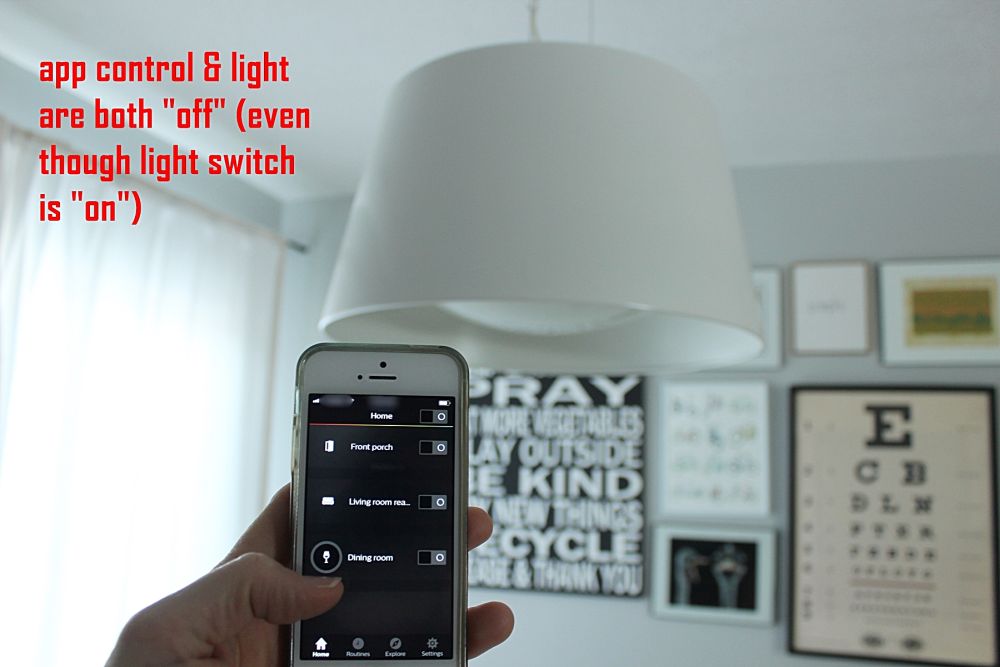
Her viser vi dig den fantastiske magi ved smart-telefon-som-lys-switch. Det er rigtigt. Igen viser appen, at lyset er slukket, og lyset er faktisk slukket.
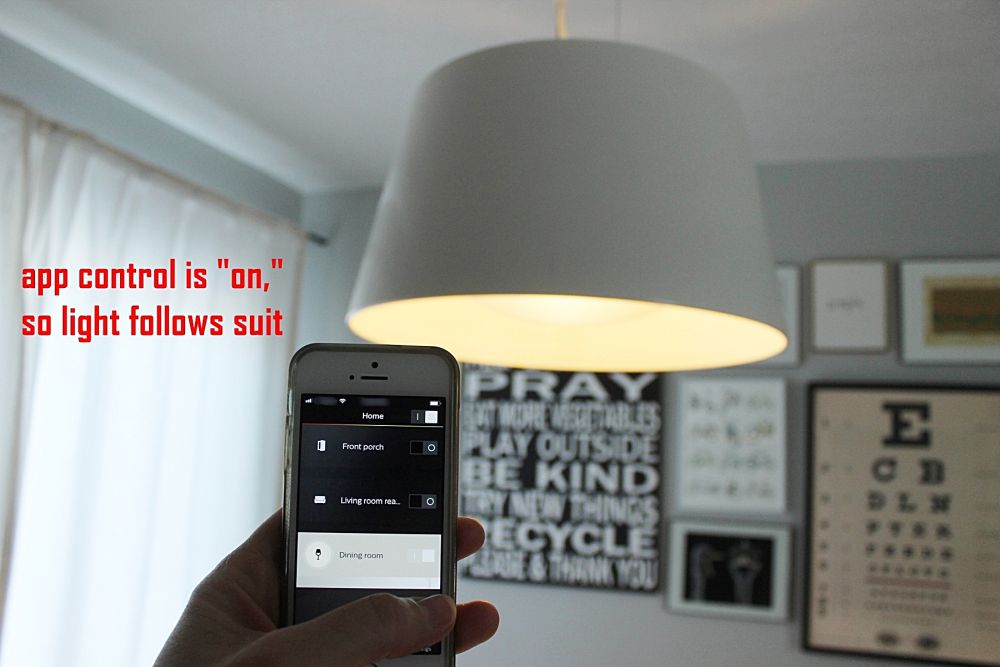
Viola! På magisk vis vil lyset tænde i din Hue-app bruse dit rum i dejligt lys. Bemærk: Når dit lys er tændt, kan du klikke på ikonet til venstre for dit lyss navn og derefter sikre dig, at du er på fanen Lys (øverst i midten) for at ændre farve, hvide og opskrifter til enhver tid. Lysstyrken kan styres via fanen Scener (øverst i midten) sammen med forskellige scener.
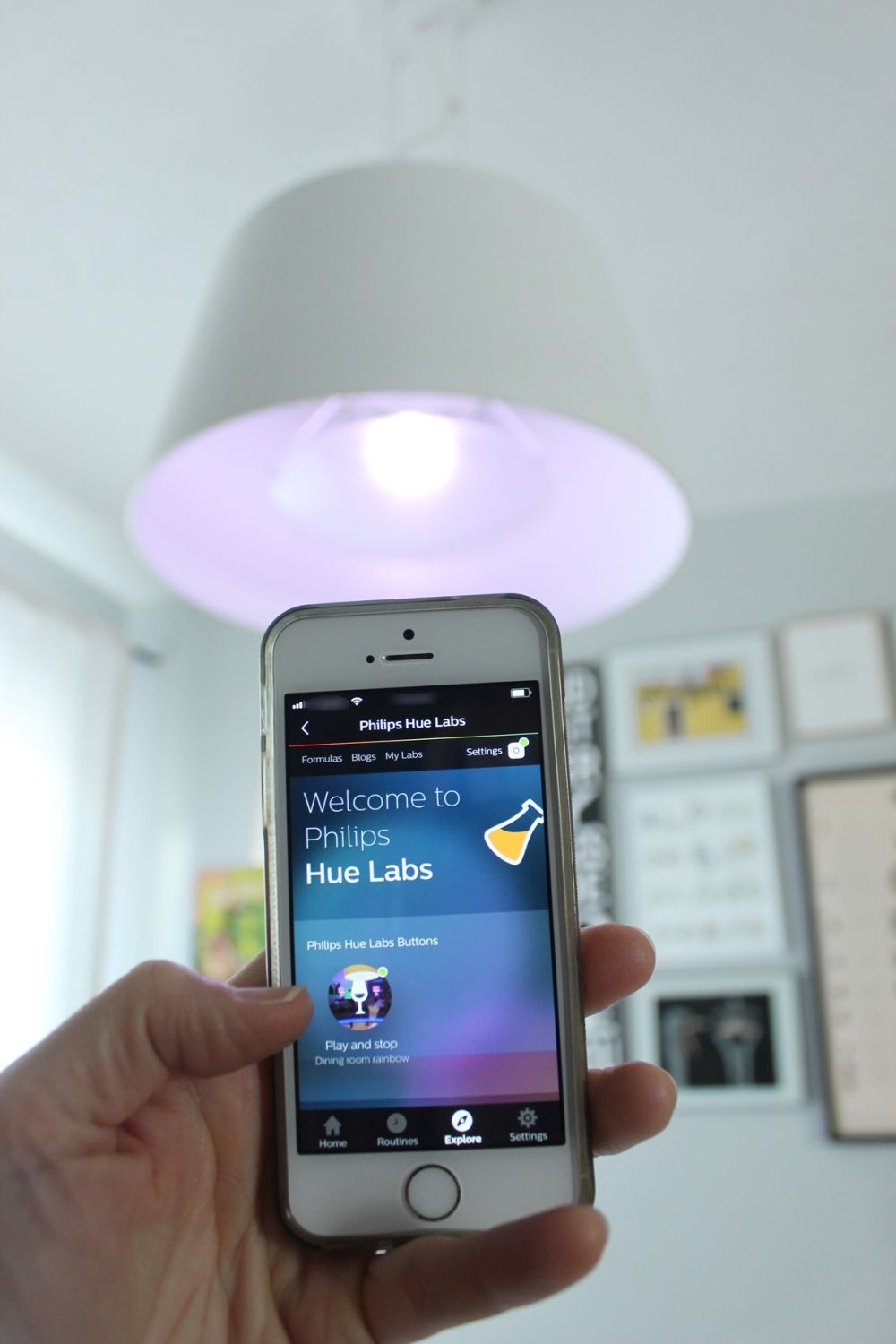
Nu er det her farvepæren bliver sjov. Du kan lege med rutiner, med formler til at fade gennem farver, med planlægning og anden sjov automatisering. Dette er virkelig for omfattende til at komme ind på i denne artikel, men bare hav det sjovt med din udforskning.
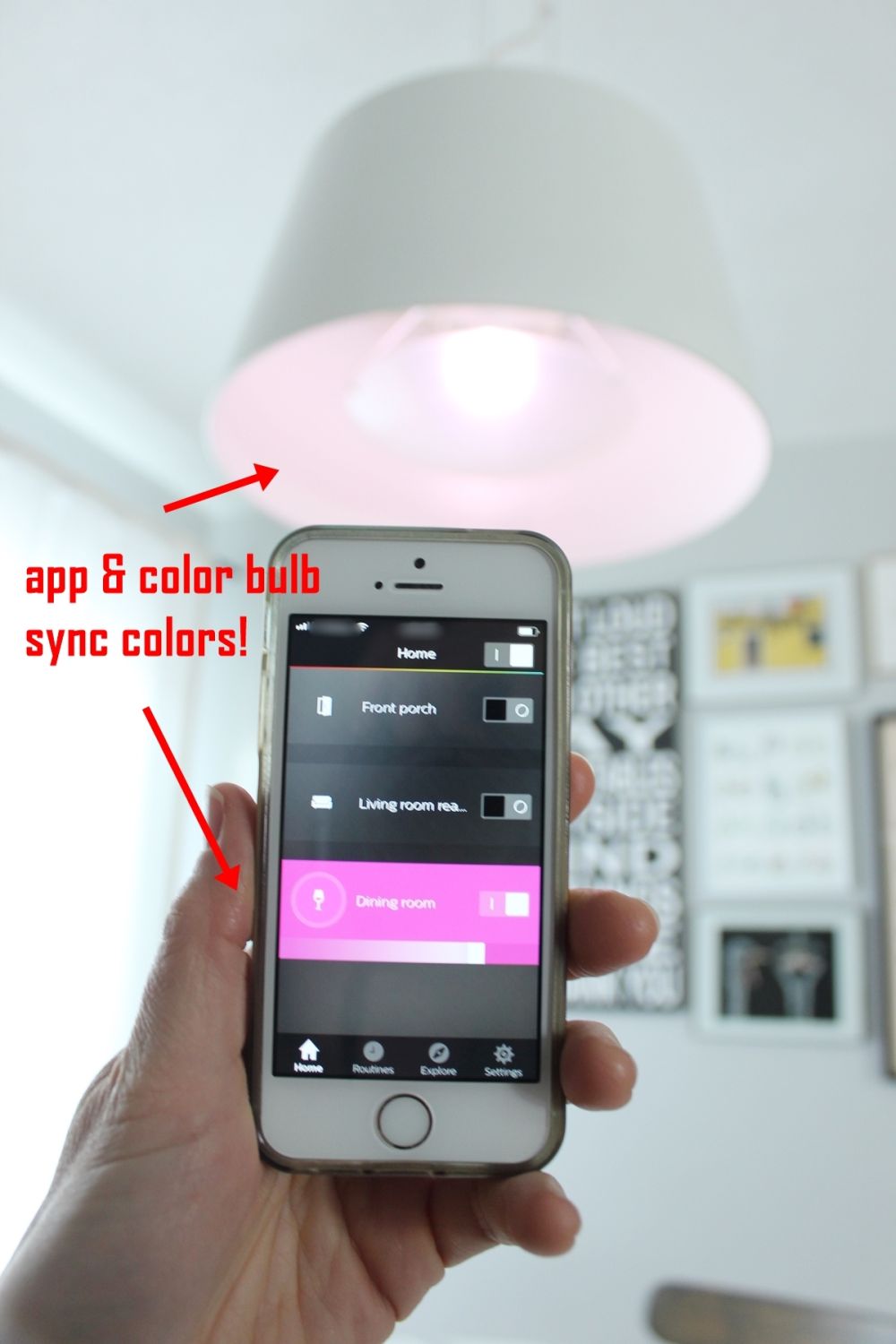
Få det fra Amazon: Philips Hue 3rd Generation Light Bulb Starter Kit.
Med Philips Hue-farvepærerne, når du vælger Scener (hjemmeside, klik på ikonet til venstre for det lys, du ønsker, og derefter Scener øverst på midten af skærmen), har du adgang til en række forskellige scener, der vælg din stemningsbelysning til dig. Du kan også få adgang til Philips Hue Labs med endnu flere lysskiftende muligheder via fanen Udforsk langs den nederste navigationslinje. Dette er sådan et sjovt smart lys at lege med, og jo mere tid du bruger i appen, jo mere vil du indse, hvad disse smarte pærer kan. Held og lykke og god fornøjelse!
Hvis du synes godt om vores side, så del gerne med dine venner & Facebook